Maison >Tutoriel logiciel >Logiciel de bureau >Méthode détaillée de création d'étiquettes latérales dans Word
Méthode détaillée de création d'étiquettes latérales dans Word
- WBOYWBOYWBOYWBOYWBOYWBOYWBOYWBOYWBOYWBOYWBOYWBOYWBavant
- 2024-04-24 11:58:051059parcourir
Le problème de création d'étiquettes de mots trouble de nombreux utilisateurs. L'éditeur PHP Strawberry a soigneusement compilé les étapes détaillées de création de balises latérales pour vous aider à résoudre facilement ce problème. Venez le découvrir et rendre vos documents Word plus professionnels et plus beaux !
Cliquez et double-cliquez sur la barre de règle ci-dessus, dans les paramètres de la page contextuelle, sélectionnez [Réseau de documents] et définissez le sens de la disposition du texte sur [Vertical].
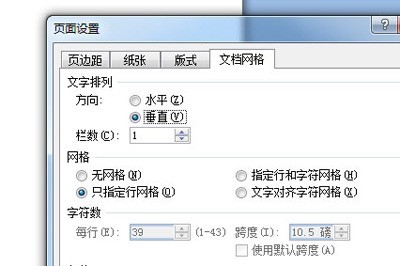
Cliquez sur [Marges] et définissez l'orientation du papier sur [Paysage].
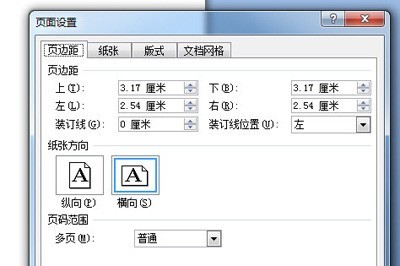
Après avoir cliqué sur OK, le curseur de texte se déplacera vers la droite, puis nous pourrons saisir le texte et une étiquette latérale sera créée.
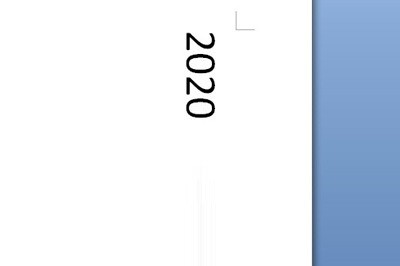
Mais le texte numérique saisi est entièrement vertical, ce qui n’a pas l’air bien. Que dois-je faire ?
À ce stade, vous devez sélectionner le numéro, puis sélectionner [Mélange horizontal et vertical] dans le menu ci-dessus.

Le numéro final reviendra à la disposition horizontale.
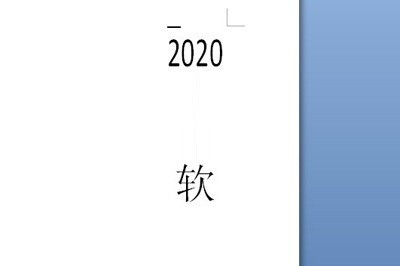
Ce qui précède est le contenu détaillé de. pour plus d'informations, suivez d'autres articles connexes sur le site Web de PHP en chinois!

